Y a-t-il un produit technologique plus largement adoré que le streamer Roku ? Que le vôtre soit un stick ou une box, il offre une bonté vidéo pratiquement inégalée sur votre téléviseur : Netflix, Hulu, HBO et ainsi de suite.
Et, pourtant, il pourrait être meilleur. Ce clavier à l’écran ? Bleh. Le thème par défaut de l’interface ? Il y a place à l’amélioration. Ci-dessous, j’ai rassemblé 13 façons d’améliorer votre expérience Roku, de l’organisation des chaînes au visionnage de films iTunes en passant par l’ajout de boutons de contrôle de la télévision à la télécommande Roku.
- Utilisez votre téléphone comme clavier Roku
- Utilisez votre téléphone pour la recherche vocale
- Streamer des médias depuis votre téléphone ou votre tablette
- Transformez votre télécommande Roku en télécommande universelle
- Organisez vos chaînes
- Réorganiser les chaînes dans l’appli Roku
- Choisissez un nouveau thème
- Installer un économiseur d’écran
- Renommez vos Rokus
- Installer des chaînes privées
- Trouver une télécommande Roku perdue
- Regardez des films de votre bibliothèque iTunes
- Écouter en privé avec l’écoute privée
Utilisez votre téléphone comme clavier Roku
Y a-t-il quelque chose de plus aggravant que d’utiliser une télécommande pour faire fonctionner un clavier à l’écran ? Le simple fait de se connecter, par exemple, à votre compte Netflix peut être une affaire lente et angoissante, sans parler de la recherche d’acteurs ou de films.

Tapez ici pour faire apparaître un clavier à l’écran pour une saisie de données plus rapide et plus facile.
Capture d’écran par Rick Broida/CNET
Heureusement, il existe une solution facile : Utilisez votre téléphone à la place. Comme vous le savez probablement, les applications Roku (iOS | Android) peuvent prendre la place de votre télécommande Roku, mais elles fournissent également un clavier qui rend la saisie de données beaucoup plus rapide et facile.
Donc, chaque fois que vous atterrissez sur le clavier à l’écran de votre Roku sur votre téléviseur, que ce soit pour une recherche ou une connexion, il suffit de lancer l’application, d’appuyer sur Remote, puis sur l’icône du clavier près du bas de l’écran. Maintenant, vous pouvez taper ! Ou, astuce, touchez l’icône du microphone du clavier et « tapez » votre entrée en utilisant votre voix. En parlant de ça…
Utilisez votre téléphone pour la recherche vocale

La recherche vocale Roku n’est qu’à une touche de l’application.
Capture d’écran par Rick Broida/CNET
Vous savez ce qui est encore plus rapide qu’un clavier ? Le mot parlé. Si vous avez la chance d’avoir un Roku de génération actuelle, vous avez peut-être découvert les joies de la recherche vocale, que vous pouvez actionner via la télécommande Roku.
Vous ne possédez pas l’un de ces modèles ? Pas de problème : l’application Roku offre désormais des capacités de recherche vocale qui lui sont propres. Ainsi, au lieu de taper, disons, « Leonardo DiCaprio » pour trouver ses films disponibles (et risquer de mal l’orthographier), vous pouvez simplement toucher l’option Recherche, puis Voix, et dire réellement « Leonardo DiCaprio. »
Streamer des médias depuis votre téléphone ou votre tablette
Vous voulez montrer à tout le monde les photos et les vidéos que vous avez prises lors du récent mariage, de la remise des diplômes, du match de foot ou de la salle d’évasion des zombies ? Ne les rassemblez pas autour de votre téléphone ou tablette relativement minuscule ; rassemblez-les plutôt autour de la télévision. L’application Roku vous permet de diffuser des photos, des vidéos et de la musique depuis votre appareil mobile vers votre streamer.
Il suffit de lancer l’application et d’appuyer sur Play On Roku. Choisissez le type de média que vous voulez diffuser, puis le média spécifique. Et voilà ! Vous regardez sur grand écran à partir de votre appareil à petit(er) écran.
Vous voulez aller encore plus loin ? Vous pouvez également mettre en miroir votre smartphone ou votre tablette sur votre appareil Roku.
Transformez votre télécommande Roku en télécommande universelle

Le Sideclick ajoute des boutons programmables à votre télécommande Roku.
Sideclick
J’aime vraiment le design de la télécommande Roku, en particulier celles qui ont des boutons de raccourci vers des sites comme Netflix et Amazon. Ce que je n’aime pas : Vous ne pouvez pas programmer une télécommande Roku pour contrôler votre téléviseur.
Mais vous pouvez programmer un Sideclick. Disponible pour une variété de streamers (y compris Apple TV et Amazon Fire TV), ce complément intelligent (avec le meilleur nom jamais) se clipse sur le côté de votre télécommande Roku et ajoute une rangée de boutons programmables pratiques : alimentation, volume haut/bas, canal haut/bas, entrée et A/B (ces derniers disponibles pour toutes les fonctions que vous voulez).
Le kit de démarrage Sideclick pour Roku se vend 30 $ et est livré avec quatre clips d’adaptation pour s’adapter à la majorité des télécommandes Roku. C’est une option assez intéressante pour quiconque en a assez de jongler avec les télécommandes.
Organisez vos chaînes
Plus vous ajoutez de chaînes à votre bibliothèque Roku, plus elles deviennent un fouillis. Si vous êtes toujours en train de faire défiler partout pour trouver la poignée de chaînes que vous visitez le plus, vous avez probablement souhaité un moyen de les réorganiser.

Il est facile de réorganiser les chaînes Roku — une fois que vous savez comment.
Capture d’écran de Rick Broida/CNET
C’est cette façon : Trouvez une chaîne que vous voulez relocaliser — disons HBO Now — et mettez-la en surbrillance avec votre télécommande. (Ensuite, appuyez sur le bouton Option de votre télécommande (il ressemble à un astérisque), puis choisissez Move Channel. Utilisez maintenant le pavé directionnel pour déplacer l’icône là où vous le souhaitez, en notant comment les autres s’écartent au fur et à mesure.
Une fois que vous avez trouvé l’endroit parfait, appuyez sur OK pour terminer le processus. Répétez l’opération si nécessaire.
Réorganiser les chaînes dans l’appli Roku
Une récente mise à jour de l’appli Roku a ajouté une excellente fonctionnalité : un écran Chaînes, similaire à celui que vous voyez sur votre téléviseur. Cela permet un accès beaucoup plus rapide à vos chaînes préférées.
Cependant, il n’est pas immédiatement évident d’organiser ces chaînes. C’est parce que vous ne pouvez pas réellement le faire dans l’application : Vous devez aller sur votre Roku réel sur votre téléviseur. Ensuite, il suffit de suivre les étapes décrites dans la section Organiser vos chaînes, ci-dessus. Ou, si vous voulez plus de détails, consultez la section Comment organiser vos chaînes dans la nouvelle appli Roku 4.0.
Choisissez un nouveau thème
Vous n’êtes pas fan du thème d’interface par défaut de Roku ? Ce n’est pas grave, tout le monde n’aime pas le violet. Si vous vous aventurez dans le menu Paramètres et choisissez Thèmes, vous verrez une poignée d’autres options.

Mieux encore, sélectionnez Obtenir plus de thèmes, ce qui vous amènera à la collection de thèmes du Roku Channel Store. (Vous pouvez également les parcourir en ligne si vous préférez.) Vous y trouverez plusieurs dizaines d’autres options, allant du golf à Garfield en passant par Star Trek. Hélas, ces compléments ne sont pas gratuits : <ils vont de 99 cents à 2,99 $.
Installer un économiseur d’écran
Fatigué de ce logo Roku qui rebondit dès que votre streamer reste inactif pendant un moment ? Pourquoi ne pas choisir un économiseur d’écran un peu plus intéressant ?
Comme pour la sélection d’un thème, vous pouvez vous rendre dans le menu Paramètres, puis choisir Économiseur d’écran pour une poignée d’autres options. (Si vous avez déjà choisi un thème différent, vous pouvez voir d’autres options d’économiseur d’écran déjà. Nebula, par exemple, offre une horloge numérique à la place du logo rebondissant de Roku.)
Et, encore une fois, vous pouvez vous diriger vers le Channel Store pour trouver beaucoup d’autres économiseurs d’écran : des aquariums, des cheminées animées, des titres de « The Onion », même une horloge Nixie. Une poignée d’entre eux sont gratuits ; la plupart vous coûteront un dollar ou deux.
Renommez vos Rokus
Si vous avez plus d’un appareil Roku, il est logique d’attribuer un nom à chacun d’entre eux — ne serait-ce que pour simplifier les choses lorsque vous utilisez l’application Roku. Il est beaucoup plus facile de basculer entre, disons, « Roku chambre à coucher » et « Roku salon » que « Roku 2 » et « Roku 3 ».

Si vous voulez renommer vos Rokus, vous devrez visiter le portail Web.
Capture d’écran par Rick Broida/CNET
Curieusement, cependant, vous ne pouvez pas le faire à partir de l’application. Au lieu de cela, vous devez vous connecter à my.roku.com, puis vous rendre sur la page Mon compte. Faites défiler vers le bas pour voir la liste de vos appareils connectés, puis cliquez sur Renommer à côté de celui que vous voulez changer. Vous n’êtes pas sûr de savoir lequel est lequel ? Vous pouvez en fait vous référer à l’application pour cela ; touchez Paramètres > Changer d’appareil pour obtenir une liste des Rokus connectés (et les photos qui les accompagnent), puis recherchez le numéro de série. Faites correspondre cela à ce que vous voyez sur le portail Web.
Installer des chaînes privées

Tout le monde connaît les chaînes Netflix, Hulu et autres chaînes grand public de Roku, mais vos streamers prennent également en charge l’ajout de chaînes privées.
C’est un code pour « adulte » ? Oui et non. Bien que des chaînes pour adultes existent pour Roku, vous pouvez trouver une variété d’options adaptées aux familles à des sources comme Roku-Channels.com, RokuGuide.com, StreamFree.tv et RokuChannels.tv.
Une option cool : The Silent Movie Channel, qui propose des sélections de Charlie Chaplin, Buster Keaton et Rudolph Valentino.
Pour l’ajouter, rendez-vous sur la page Mon compte de Roku dans votre navigateur (comme décrit dans le conseil précédent), cliquez sur Ajouter une chaîne, puis entrez le code ROLLEM.
La chaîne devrait être ajoutée automatiquement à votre appareil Roku dans les prochaines 24 heures, mais vous devriez pouvoir la forcer en allant dans le Channel Store de votre Roku, puis en sortant à nouveau du menu principal.
Trouver une télécommande Roku perdue

Bien que j’aime le design de la télécommande Roku, sa taille peut être un problème : elle se perd d’autant plus facilement. Le triangle des Bermudes n’a rien à voir avec mes coussins de canapé.
Heureusement, si vous possédez un Roku 4 ou un Roku Ultra, il existe un moyen rapide de retrouver votre télécommande. (En supposant, bien sûr, que vous pouvez toujours trouver le Roku lui-même. Il doit être quelque part près de la télévision). Les deux modèles ont un bouton sur le dessus ; appuyez dessus et votre télécommande émettra un son.
Vous voulez apprendre à choisir le son qu’elle émet ? Consultez Retrouvez rapidement une télécommande Roku perdue avec cette astuce.
Regardez des films de votre bibliothèque iTunes
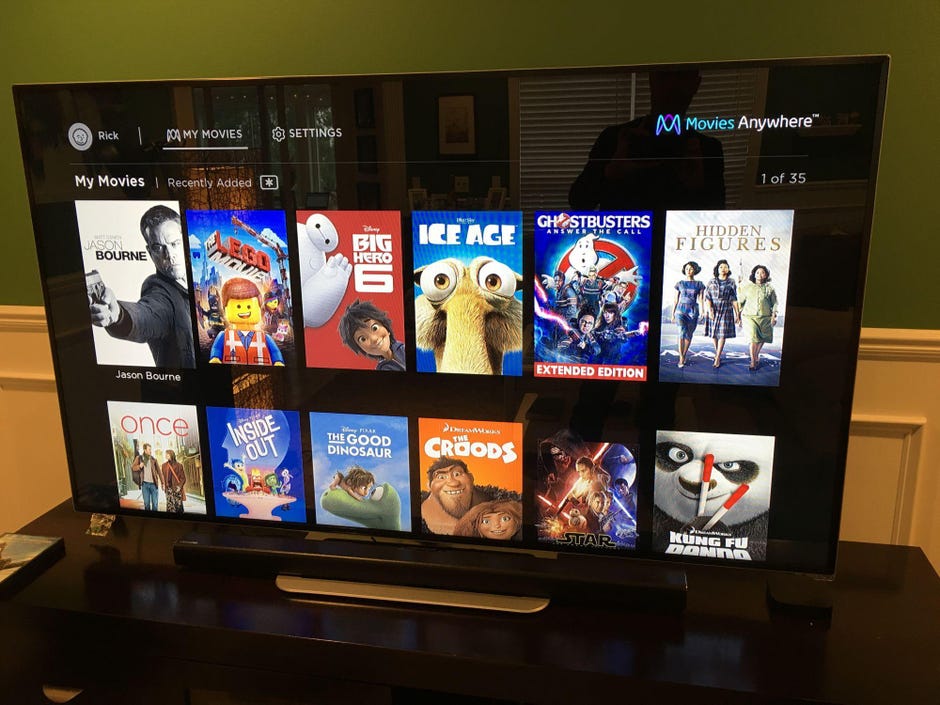
L’impossible est arrivé : Les films que j’ai achetés sur iTunes sont disponibles sur mon boîtier Roku. Grâce à Movies Anywhere.
Photo de Rick Broida/CNET
Si vous vivez dans l’écosystème Apple, vous savez que posséder un Roku signifie renoncer aux films que vous avez achetés via iTunes. Après tout, ce n’est pas comme si Apple proposait une chaîne Roku.
Heureusement, il y a Movies Anywhere. Cet outil gratuit met tous vos films sous un même toit, pour ainsi dire, ce qui signifie que vous pouvez maintenant utiliser une seule application Roku pour accéder aux films de vos comptes Amazon, Google, iTunes et Vudu. Évidemment, vous pouviez déjà accéder aux films Amazon, Google et Vudu sur votre Roku via leurs applications respectives, mais Movies Anywhere apporte iTunes dans ce mélange et vous évite d’avoir à vous rappeler quel film est situé où.
Écouter en privé avec l’écoute privée

Certaines télécommandes Roku ont une prise casque, ce qui est génial pour l’écoute privée. Les modèles plus récents peuvent diffuser de l’audio vers des écouteurs via l’application Roku.
Roku
L’une des meilleures fonctionnalités de Roku est l’écoute privée, qui vous permet de diffuser de l’audio via une télécommande ou votre téléphone vers vos écouteurs préférés. C’est génial pour votre parent à moitié sourd qui devrait normalement augmenter le volume de la télévision à des niveaux qui font trembler la maison, ou pour vos séances d’entraînement sur elliptique où vous ne pouvez pas entendre la télévision par-dessus le bruit des machines.
Les Roku 3, Roku Premiere+, Roku 4 et Roku Ultra sont tous livrés avec une télécommande qui a une prise casque intégrée, de loin l’option la plus facile. (Conseil de pro : si vous branchez, n’oubliez pas de débrancher lorsque vous avez terminé. Les écouteurs continueront à consommer de l’énergie même lorsque vous n’utilisez pas le Roku, ce qui rend assez probable le retour à un jeu de piles mortes pour la télécommande).
Mais tous les modèles de la génération actuelle, du Roku Express au Roku Ultra, prennent également en charge l’écoute privée via l’application Roku. Cela fonctionne avec des écouteurs filaires ou sans fil ; il suffit de lancer l’appli et de toucher l’icône des écouteurs pour passer des haut-parleurs de la télévision à l’écoute privée.
